7 correctifs pour le logiciel AMD Adrenalin qui ne fonctionne pas ou ne souvre pas

Vous êtes confronté au problème du logiciel AMD Adrenalin qui ne fonctionne pas ou ne s
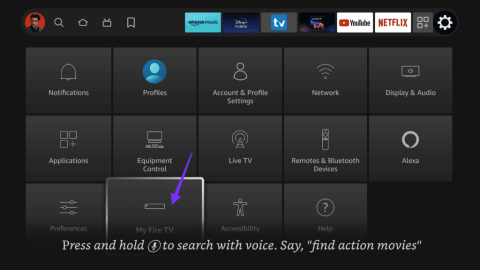
Le réseau CBS a récemment rebaptisé sa division sportive, CBS Sports, en Paramount+. Ce service de streaming est désormais disponible sur toutes les principales plateformes, proposant du contenu à la demande et des sports en direct. Paramount+ propose certains des plus grands titres sportifs, notamment la NFL, la Ligue des champions, la Ligue Europa et la Serie A, ainsi qu'une vaste bibliothèque d'émissions de télévision et de films. Cependant, si vous rencontrez des problèmes avec Paramount+ qui ne fonctionne pas sur votre FireStick, cela peut être frustrant et rendre le service inutile.

La plupart du contenu sportif et à la demande est exclusif à Paramount Plus uniquement. Par conséquent, vous ne pouvez pas passer à des plateformes concurrentes pour diffuser la même chose. Avant d'utiliser Paramount Plus sur un téléphone ou une tablette et de vous contenter d'une configuration de streaming inférieure à la moyenne, suivez les étapes ci-dessous pour dépanner Paramount Plus sur votre FireStick en un rien de temps.
Avant d'explorer les astuces avancées pour Paramount+, redémarrez votre FireStick une fois et réessayez.
Étape 1 : ouvrez les paramètres Amazon FireStick depuis l'écran d'accueil.
Étape 2 : Sélectionnez Mon Fire TV.

Étape 3 : Sélectionnez Redémarrer.

Une fois votre FireStick démarré, essayez de diffuser du contenu depuis Paramount Plus.
Paramount Plus diffuse du contenu sportif en résolution Full HD et la bibliothèque multimédia à la demande est disponible en qualité 4K. Vous ne pouvez pas diffuser un tel contenu si votre FireStick dispose d'une connectivité réseau boguée. En conséquence, nous vous recommandons de garantir l’accès aux vitesses Internet haut débit sur votre FireStick. Voici comment vous pouvez vérifier la même chose.
Étape 1 : ouvrez les paramètres de FireStick et accédez au menu Réseau.

Étape 2 : Sélectionnez votre réseau Wi-Fi et appuyez sur le bouton lecture/pause.

Étape 3 : Vérifiez l'état actuel du réseau et exécutez le test de vitesse à partir du même menu.

Si votre FireStick ne se connecte pas au Wi-Fi , consultez notre guide dédié pour résoudre le problème. Vous pouvez également investir dans un adaptateur Ethernet pour le FireStick et profiter d’une connectivité Internet robuste.
Une fois votre essai gratuit terminé, Paramount+ nécessite un forfait mensuel ou annuel actif pour continuer à diffuser. Vous devez souscrire un abonnement ou renouveler votre forfait (s'il a expiré). Voici comment.
Étape 1 : Visitez Paramount+ sur le Web et connectez-vous avec les détails de votre compte.
Étape 2 : Sélectionnez la photo de votre compte dans le coin supérieur droit.

Recherchez les détails de votre forfait et ajoutez une carte de crédit/débit pour renouveler l'abonnement.

Paramount+ prend en charge jusqu'à trois flux simultanés. Si vous avez partagé vos informations d'identification Paramount+ avec des amis et des membres de votre famille, vous pouvez atteindre la limite d'appareils sur votre compte.
Vous pouvez soit gérer ces appareils à partir du menu de votre compte sur le Web, soit modifier vos informations d'identification Paramount+. Ce dernier vous déconnecte de tous vos appareils et vous demande les dernières informations de connexion. Une fois cela fait, vous devriez pouvoir diffuser votre contenu préféré sans aucun problème.
Étape 1 : Accédez à votre compte Paramount Plus sur le Web.

Étape 2 : Sélectionnez Modifier le mot de passe et saisissez les nouvelles informations de connexion.

Le service de streaming Paramount Plus n’est disponible que dans une poignée de régions. Ainsi, si vous utilisez Paramount+ sur un réseau VPN actif, il se peut qu'il ne parvienne pas à se connecter aux serveurs de l'entreprise. Vous devez soit désactiver le VPN, soit vous connecter à l'un des serveurs sur lesquels Paramount+ est disponible.

Vous pouvez forcer l’arrêt de Paramount+ et réessayer de diffuser du contenu. Cela donne à l'application un nouveau départ, en résolvant tous les problèmes qui auraient pu entraver ses performances.
Étape 1 : Accédez aux paramètres FireStick et ouvrez le menu Applications.

Étape 2 : Sélectionnez Gérer les applications installées.

Étape 3 : Recherchez Paramount Plus dans la liste.

Étape 4 : Sélectionnez Forcer l’arrêt.

Paramount Plus collecte le cache en arrière-plan pour améliorer l'expérience de votre application. Si elle collecte un cache corrompu, l'application peut mal se comporter sur votre appareil. Nous vous recommandons donc de vider le cache de l'application Paramount+ et de réessayer.
Étape 1 : Accédez au menu Applications dans les paramètres de Fire TV (vérifiez les étapes ci-dessus).
Étape 2 : Sélectionnez Gérer les applications installées et ouvrez Paramount+.

Étape 3 : Sélectionnez Vider le cache.

Rencontrez-vous toujours des problèmes avec Paramount+ sur FireStick ? Vous devez réinstaller l'application et réessayer d'utiliser les services.
Étape 1 : ouvrez vos applications installées depuis la maison de Fire TV.

Étape 2 : Sélectionnez Paramount+ et appuyez sur la touche Options (trois lignes horizontales sur votre télécommande). Sélectionnez Désinstaller.

Étape 3 : Accédez à l’AppStore d’Amazon et téléchargez Paramount+.

Une version obsolète de Fire OS peut également entraîner des problèmes avec les applications installées. En tant que tel, il est recommandé d'utiliser la dernière version de l'utilitaire pour garantir une compatibilité absolue avec tous vos services de streaming préférés.
Étape 1 : ouvrez le menu My Fire TV dans Paramètres (vérifiez les étapes ci-dessus).
Étape 2 : Sélectionnez À propos.

Étape 3 : Installez la dernière version de Fire OS sur votre appareil.

Lors d'événements sportifs en direct de grande envergure comme la finale de la Ligue des champions ou le Super Bowl, Paramount+ reçoit un trafic anormal. Parfois, les serveurs de l'entreprise peuvent tomber en panne en raison d'un trafic important. Vous pouvez confirmer le problème en visitant Downdetector sur le Web.
Vous devriez rechercher Paramount+ et rechercher des pointes lourdes. Dans ce cas, Paramount+ ne fonctionnera sur aucun de vos appareils. Vous devez attendre que l’entreprise résolve le problème de son côté.
Tous les appareils Fire TV sont livrés avec le navigateur Amazon Silk intégré. Si l'application native Paramount+ ne fonctionne toujours pas, vous pouvez lancer le navigateur Silk, visiter Paramount+ sur le Web, vous connecter avec les détails de votre compte et commencer la diffusion.
Maintenant que Paramount s'est associé à Showtime, la proposition de valeur du service de streaming est plus élevée que jamais. Cependant, son application native ne fonctionnant pas sur FireStick peut gâcher vos projets du week-end. Quelle astuce a fonctionné pour vous ? Partagez vos découvertes dans les commentaires ci-dessous.
Vous êtes confronté au problème du logiciel AMD Adrenalin qui ne fonctionne pas ou ne s
Pour corriger l
Apprenez à maîtriser le chat Zoom, une fonctionnalité essentielle pour les visioconférences, avec nos conseils et astuces.
Découvrez notre examen approfondi de l
Découvrez comment récupérer votre Instagram après avoir été désactivé en suivant nos étapes claires et simples.
Découvrez comment savoir qui a consulté votre profil Instagram avec nos solutions pratiques. Sauvegardez votre vie privée tout en restant informé !
Apprenez à créer des GIF animés facilement avec votre Galaxy S22. Découvrez les méthodes intégrées et des applications pratiques pour enrichir votre expérience.
Découvrez comment changer la devise dans Google Maps en quelques étapes simples pour mieux planifier vos finances durant votre voyage.
Microsoft Teams s
Vous obtenez l








